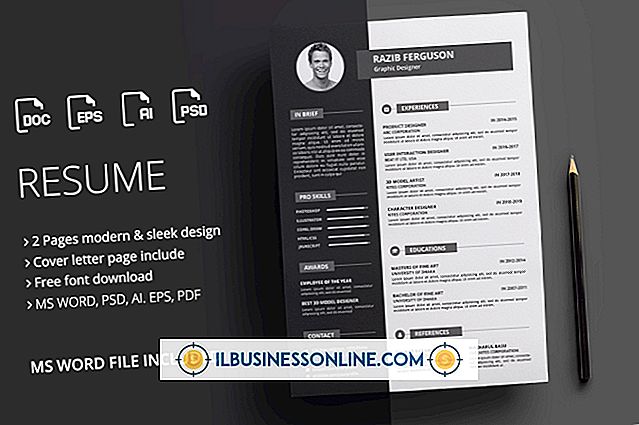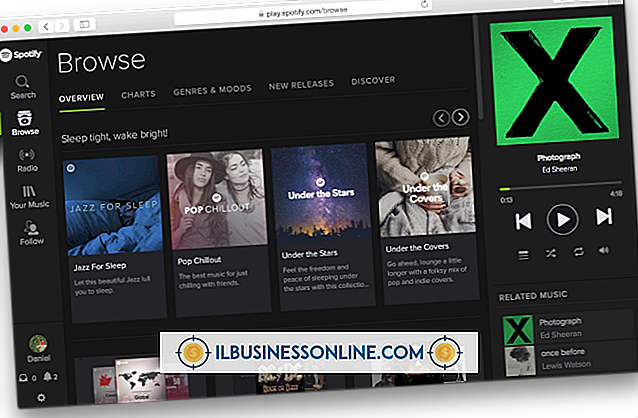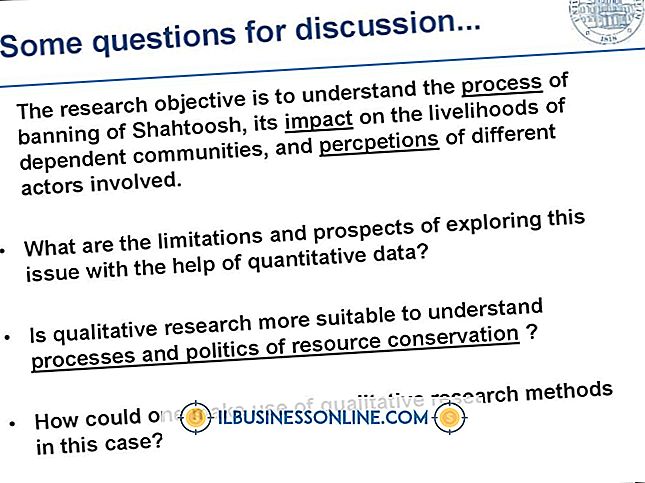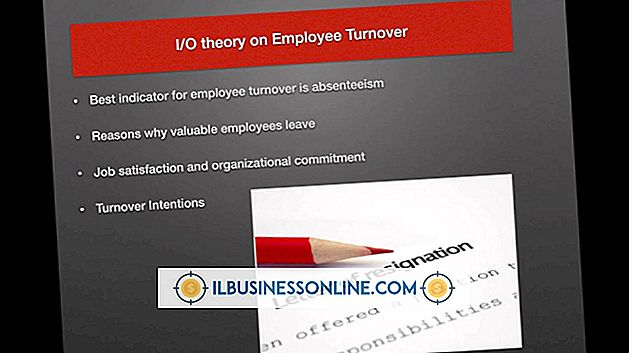Cách nhúng một cuộc thăm dò ý kiến trên một bài viết trên Blogger

Một blog có thể là một công cụ quảng cáo quan trọng cho doanh nghiệp của bạn. Blogger là nền tảng viết blog miễn phí của Google. Mặc dù Blogger cho phép bạn thêm tiện ích thăm dò ý kiến vào trang chủ Blogger của mình nhưng nó không bao gồm tùy chọn để thêm các cuộc thăm dò vào các bài đăng trên blog cá nhân. Thêm cuộc thăm dò vào một bài đăng cụ thể yêu cầu bạn thêm tiện ích thăm dò ý kiến vào trang chủ của mình, sao chép mã HTML cho cuộc thăm dò và sau đó dán mã đó vào bài đăng trên blog của bạn. Vì bạn chỉ sao chép và dán HTML, nên bạn không cần phải thành thạo ngôn ngữ lập trình để thực hiện.
Tạo cuộc thăm dò ý kiến
1.
Điều hướng đến bảng điều khiển Blogger của bạn. Nhấp vào menu thả xuống "Tùy chọn khác" bên cạnh nút "Chuyển đến danh sách bài đăng" và chọn "Bố cục".
2.
Nhấp vào bất kỳ nút "Thêm tiện ích" nào. Tìm và nhấp vào tiện ích "Thăm dò ý kiến", nằm trong danh mục "Cơ bản". Điền thông tin chi tiết của cuộc thăm dò, bao gồm câu hỏi, câu trả lời có thể và khi bạn muốn cuộc thăm dò kết thúc. Nhấp vào để lưu."
3.
Điều hướng đến blog cập nhật của bạn và tìm cuộc thăm dò để xác minh rằng nó đã đi qua. Nhấp chuột phải vào một không gian mở trên trang và chọn "Xem nguồn" hoặc "Xem nguồn trang", tùy thuộc vào trình duyệt của bạn.
4.
Nhấn "Ctrl-F" để mở công cụ tìm kiếm của trình duyệt Web của bạn. Nhập tên của cuộc thăm dò vào hộp tìm kiếm. Đánh dấu và sao chép mã HTML của cuộc thăm dò. Mã chính xác sẽ khác nhau, nhưng bắt đầu bằng một cái gì đó tương tự như "
[Tiêu đề của cuộc thăm dò]
"và kết thúc bằng" "Sau khoảng sáu dòng mã.Thêm vào bài viết trên blog
1.
Điều hướng quay lại bảng điều khiển Blogger của bạn, sau đó tìm bài đăng mà bạn muốn thêm bình chọn (hoặc viết bài đăng, nếu bạn chưa có).
2.
Xác định nơi bạn muốn thêm cuộc thăm dò trong bài. Nhấp vào nút "HTML" gần góc trên cùng bên trái của bài đăng blog.
3.
Dán mã HTML cho cuộc thăm dò ý kiến vào bài đăng trên blog của bạn. Hãy chú ý đến mã HTML hiện có; nếu bạn không quen với ngôn ngữ lập trình, hãy dán cuộc thăm dò vào cuối bài để tránh can thiệp vào mã hiện có. Nếu mã bạn đăng có chứa một dòng tương tự như "", hãy xóa nó. Dòng này làm cho Blogger hiển thị tất cả các tiện ích của bạn ở cuối bài đăng của bạn thay vì chỉ bình chọn.
4.
Nhấp vào "Xem trước" để xem cách nó bật ra. Nếu bạn hài lòng với vị trí, quay lại bài đăng trên blog và nhấp vào "Lưu" hoặc "Xuất bản".
tiền boa
- Khi bạn đã thêm cuộc thăm dò vào blog của mình, bạn có thể quay lại và xóa tiện ích thăm dò ý kiến thực tế mà bạn đã thêm để lấy mã HTML. Xóa tiện ích của cuộc thăm dò sẽ không xóa cuộc thăm dò trong bài đăng trên blog của bạn.